很多人觉得电脑变慢是“老化”导致的,其实很多时候只是使用习惯出了问题。特别是在 Windows 11 上,一些看似无害的操作,长期积累下来会对性能产生明显影响。

其实在日常使用电脑的时候,很多人又不少坏习惯,它们可能会拖慢你的电脑速度。只要稍加调整,你就能明显感受到系统响应更流畅。
1. 不定期更新操作系统
很多人一看到“有更新”就选择“稍后再说”,甚至直接关闭自动更新功能。这种做法虽然能暂时避免打扰,但从长远来看会影响系统的稳定性与性能。
微软的每次更新不仅仅是修复漏洞,还常常包含对系统性能的优化。例如:
- KB5053656 修复了远程桌面冻结的问题
- KB5044384 解决了磁盘清理工具显示错误空间的问题
- KB5050094 修正了更改时区后出现的异常
这些更新都是为了解决实际使用中遇到的问题。
你可以通过「设置 → Windows 更新」检查当前更新状态。如果你之前暂停过更新,记得点击“恢复更新”来重新启用自动更新机制。
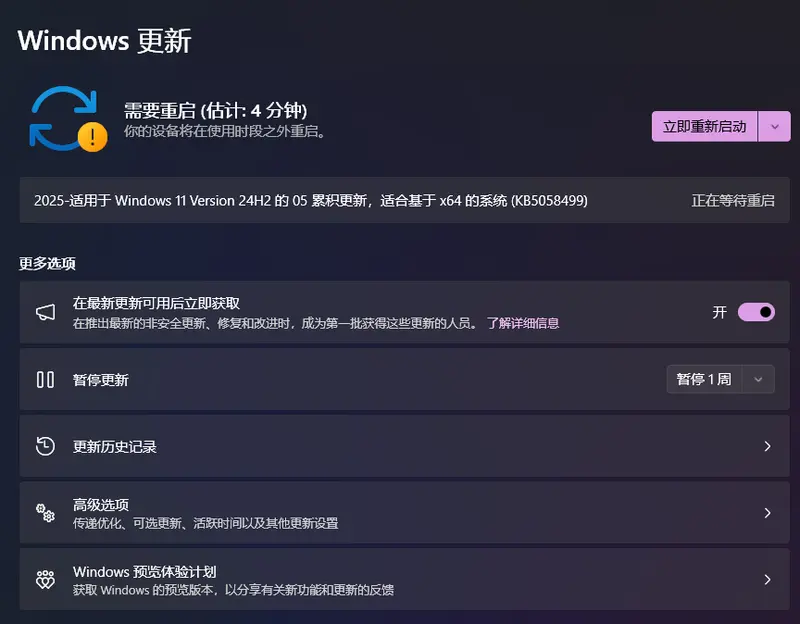
2. 安装太多用不上的软件
Windows 应用生态丰富,很多用户喜欢尝试各种新软件。但安装的应用越多,占用的空间和资源也越多,尤其是在硬盘空间紧张的情况下,会影响系统运行效率。
建议定期清理不再使用的应用:
- 打开「设置 → 应用 → 已安装的应用」
- 点击右上角“排序方式”,选择“大小(从大到小)”
- 卸载那些占用空间大但很少使用的程序
比如游戏启动器、旧版浏览器、测试用途的工具等,都可以考虑删除。
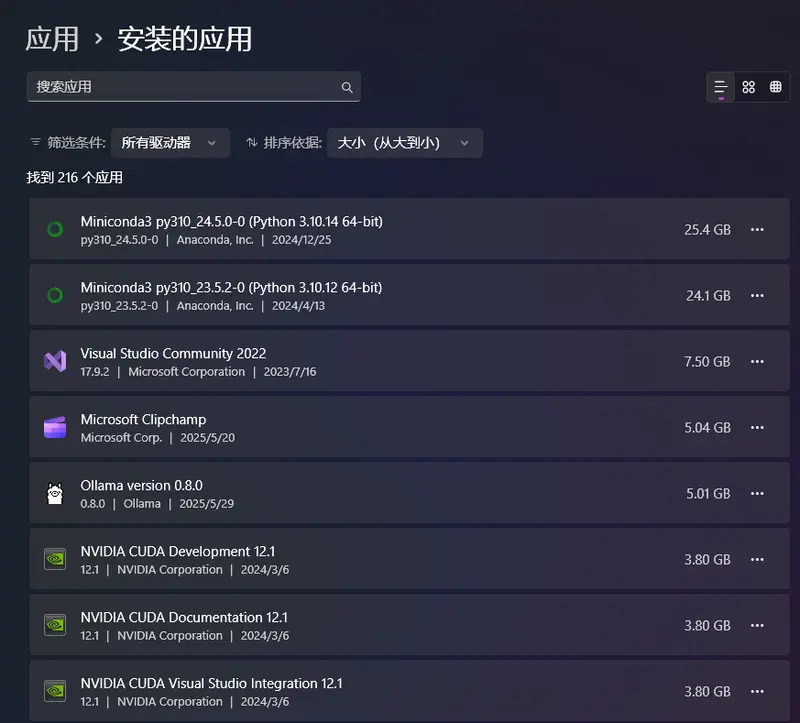
3. 忽视开机自启应用
有些应用在安装时默认加入了开机自启列表,比如杀毒软件、云同步工具、壁纸管理器等。这些程序虽然有用,但如果数量过多,会显著延长开机时间。
解决方法很简单:
- 打开任务管理器(Ctrl + Shift + Esc)
- 切换到「启动」选项卡
- 右键不需要的程序,选择「禁用」
尤其是像 Steam、QQ、微信、360这类大型应用,除非你每天开机都必须用到,否则建议取消自启。
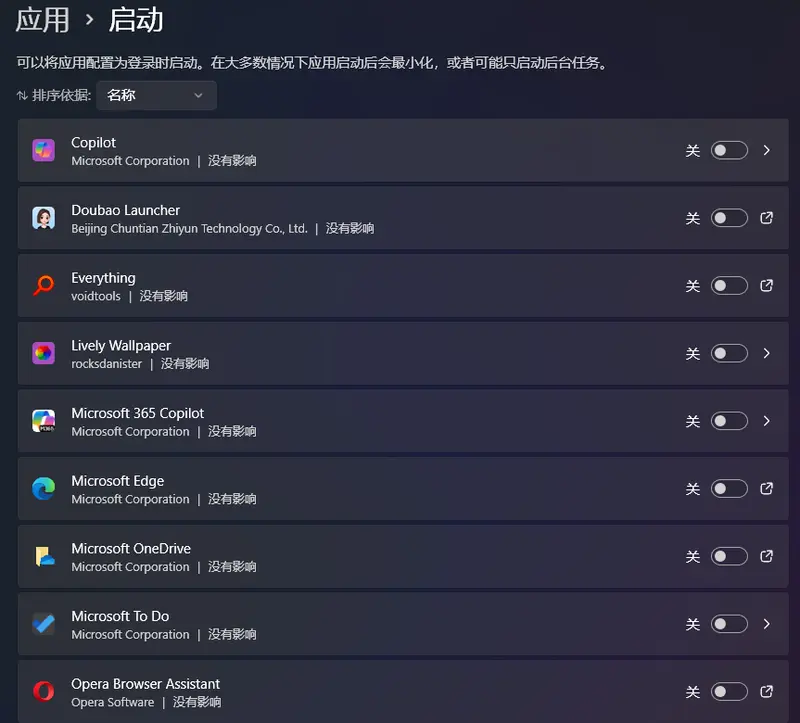
4. 不定期清理垃圾文件
Windows 在日常使用中会产生大量临时文件、日志、缓存等“垃圾”。它们本身不会造成严重危害,但堆积多了会影响系统运行。
你可以通过以下方式快速清理:
- 使用「设置 → 系统 → 存储」中的“释放空间”功能
- 运行内置的“磁盘清理”工具(搜索“磁盘清理”即可)
此外,浏览器缓存、下载目录里的旧文件、卸载残留等也是可以清理的对象。
定期清理不仅能释放空间,还能让系统保持良好的运行状态。
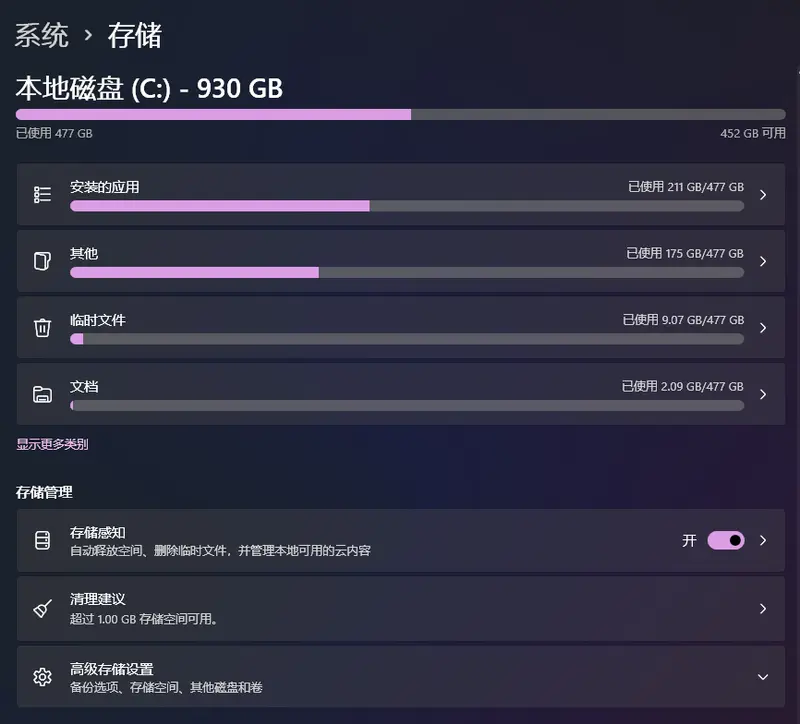
5. 忽略电源模式设置
很多人不知道,Windows 的电源模式其实直接影响着系统性能。
在「设置 → 系统 → 电源和电池」中,你可以选择三种电源模式:
- 最佳性能:适合台式机或插电使用的笔记本,系统响应更快
- 平衡:默认模式,兼顾性能与能耗
- 最佳电源效率:适合外出使用,节省电量
如果你使用的是台式机,或者在插电状态下使用笔记本,建议切换为“最佳性能”模式,提升整体操作体验。
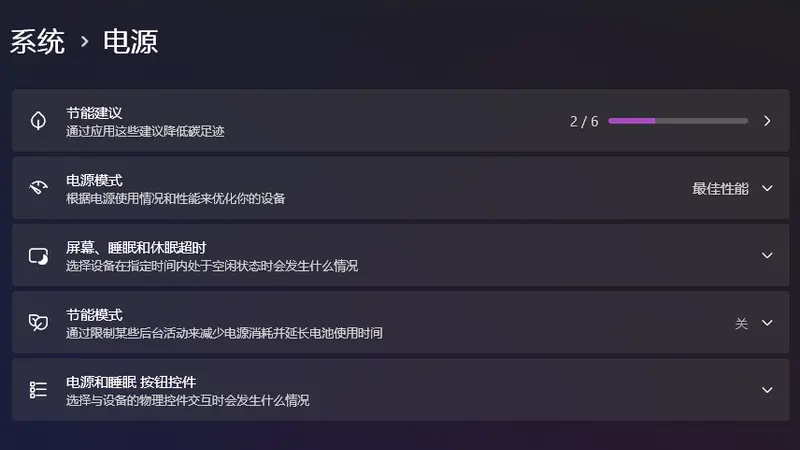
6. 让应用长时间在后台运行
很多人习惯把不用的程序最小化而不是彻底关闭,认为这样下次打开更快。但实际上,这些程序仍在后台占用内存和CPU资源。
特别是像游戏平台、视频播放器、办公软件这类“重量级选手”,即使你看不到它们的窗口,也可能正在悄悄运行。
正确的做法是:
- 打开任务管理器
- 在「进程」标签下找到你已经不用的应用
- 右键选择「结束任务」
这样可以有效释放系统资源,让电脑保持轻盈状态。
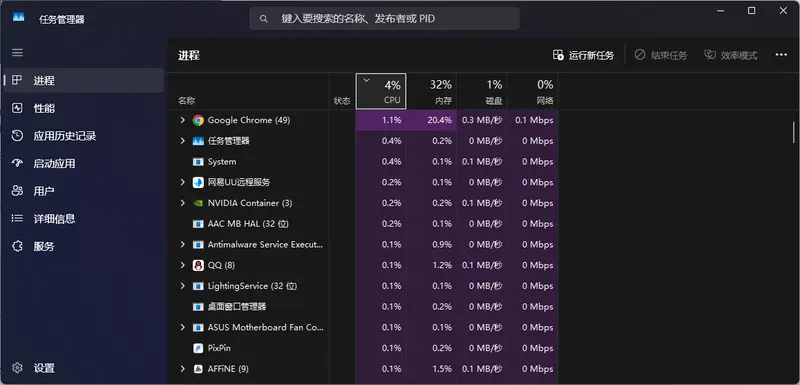
最后提醒:习惯改完还不够?硬件升级也很重要
当然,养成良好的使用习惯只能帮助你在现有条件下发挥最大性能。如果想获得质的飞跃,建议考虑:
- 将机械硬盘升级为固态硬盘
- 增加内存容量(建议至少16GB)
这两项升级成本不高,但效果立竿见影,是提升电脑体验最划算的投资。









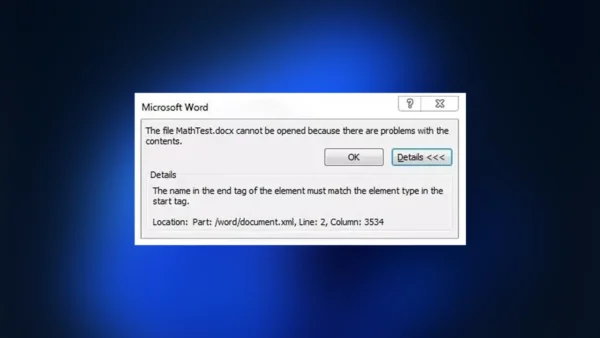

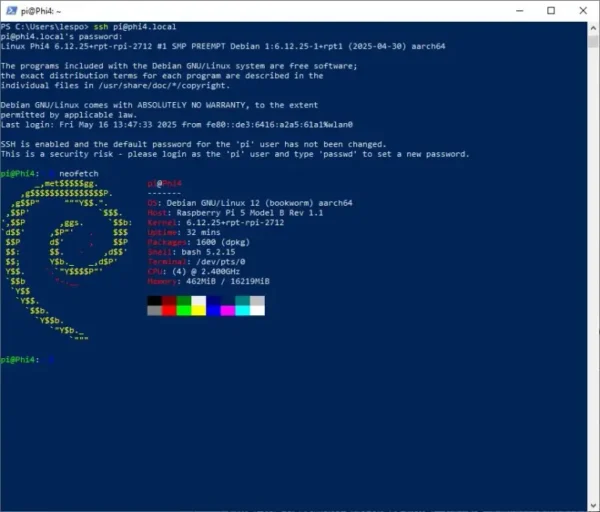
评论